
Hướng dẫn cách cập nhật Zalo phiên bản mới trên điện thoại và máy tính
Để mang đến cho người dùng những trải nghiệm tuyệt vời nhất, Zalo đã không ngừng cải tiến và nâng cấp ứng dụng thường xuyên. Vì vậy, trong quá trình sử dụng người dùng cũng cần cập nhật phiên bản mới nhất để trải nghiệm đầy đủ những tính năng hữu ích mà Zalo mang lại. Nếu chưa biết cách cập nhật Zalo có thể thể tham khảo hướng dẫn trong bài viết dưới đây nhé.
Lợi ích của việc cập nhật Zalo là gì?
Trước khi tìm hiểu về cách cập nhật Zalo, hay cùng điểm qua một số lợi ích của việc cập nhật phiên bản Zalo mới nhất như sau:
Giúp nâng cao tính bảo mật cho dữ liệu quan trọng của người dùng trước những kẻ xấu hay hacker có ý định chiếm đoạt thông tin.
Được tích hợp thêm nhiều tính năng và tiện ích mới, giúp người dùng có trải nghiệm thật tuyệt vời khi sử dụng ứng dụng Zalo trên thiết bị. Đặc biệt phải kể đến một số tính năng tiêu biểu như: xem camera giao thông, cho phép người dùng gửi tin nhắn ẩn, kiểm tra tiền điện,....
Cải thiện lỗi một cách tối đa, giúp nâng cao hiệu suất hoạt động của ứng dụng.
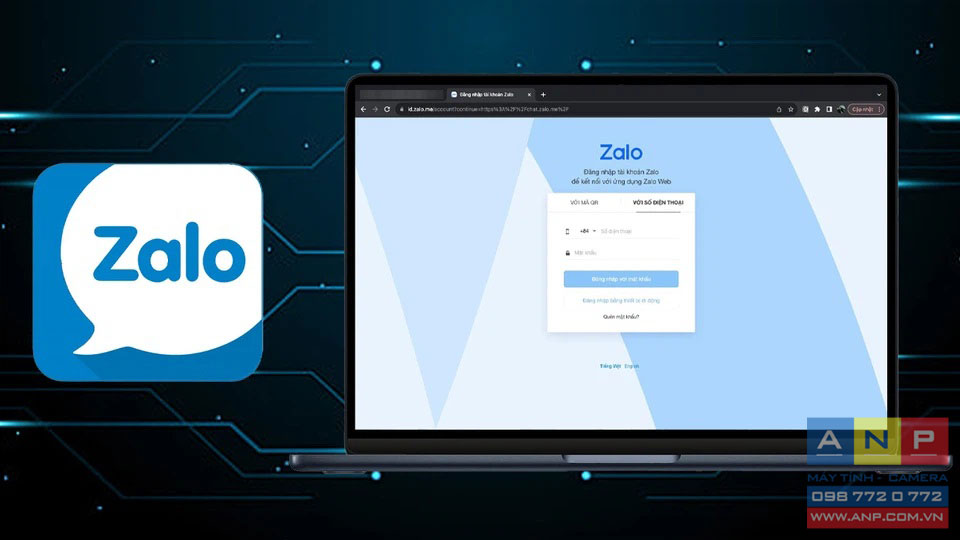
Tuy nhiên, nếu bạn đang sử dụng phiên bản Zalo trên trình duyệt web thì không cần phải cập nhật phiên bản mới. Vì hệ thống tự động cập nhật thường xuyên nên đảm bảo bạn sẽ luôn được sử dụng phiên bản mới nhất.
Hướng dẫn cách kiểm tra phiên bản Zalo hiện tại
Bạn có thể kiểm tra phiên bản Zalo hiện tại trên cả điện thoại và máy tính theo các bước hướng dẫn sau đây:
Cách kiểm tra trên điện thoại
Bước 1: Trước tiên, bạn mở ứng dụng Zalo trên điện thoại lên, sau đó nhấn chọn mục “Cá nhân” ở thanh menu phía dưới màn hình.
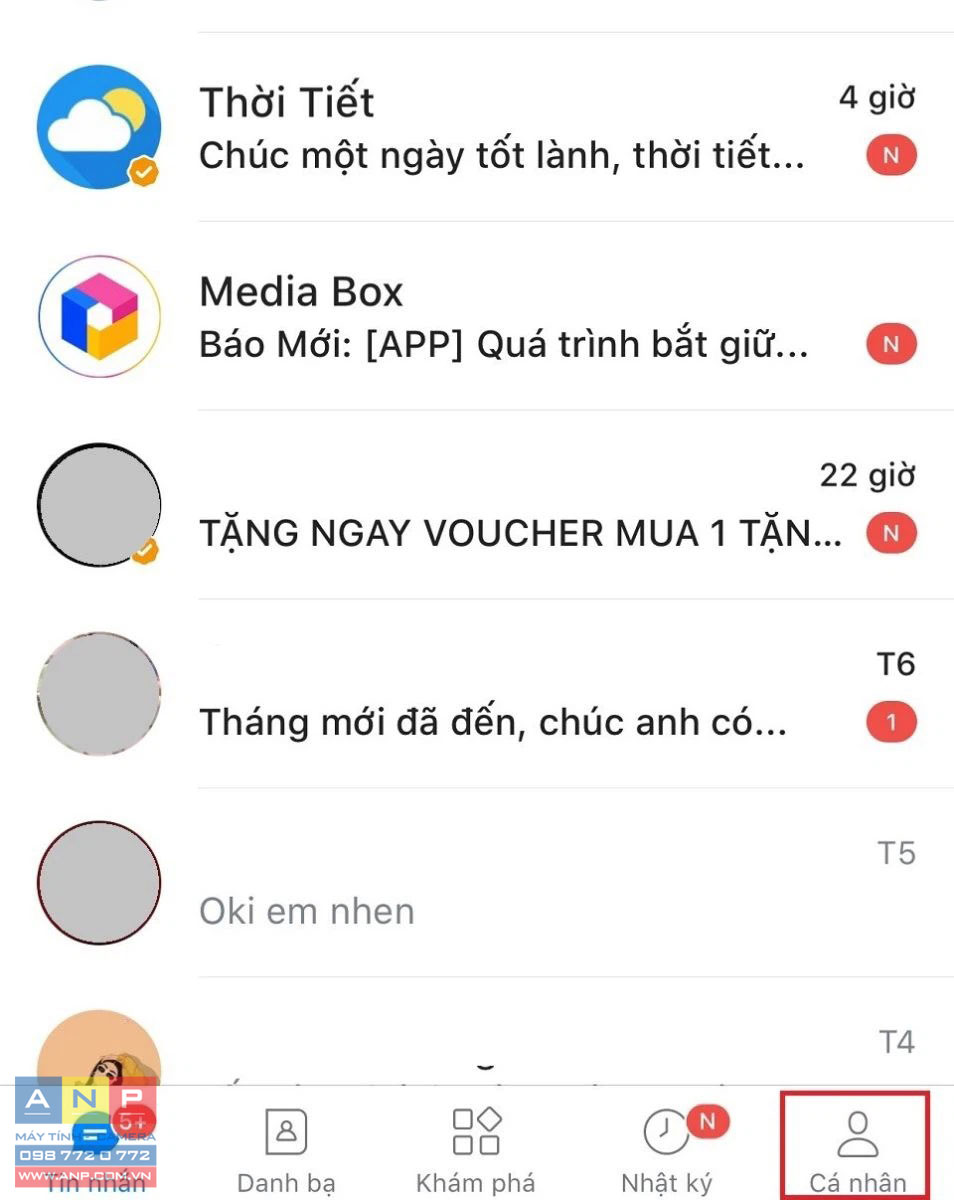
Bước 2: Tiếp theo, bạn nhấn vào biểu tượng răng cưa ở góc phải phía trên màn hình.
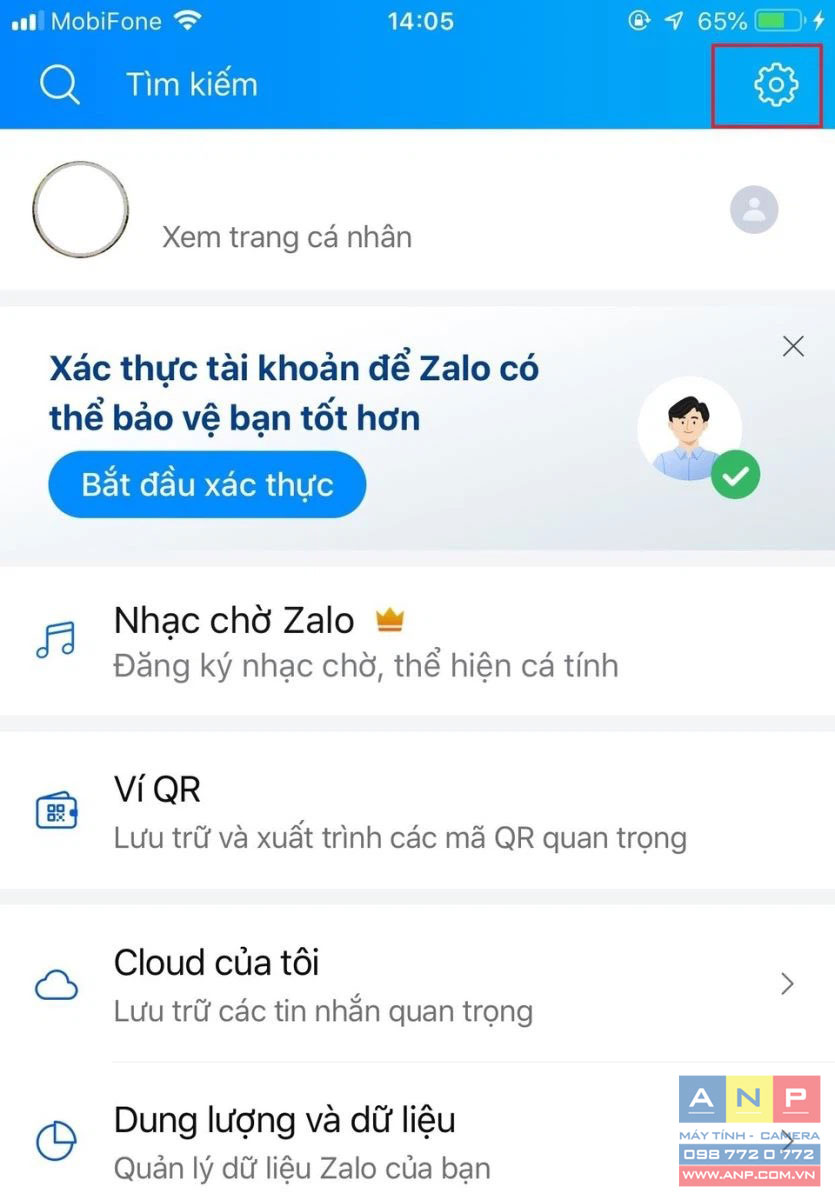
Bước 3: Nhấn chọn mục “Thông tin về Zalo”.
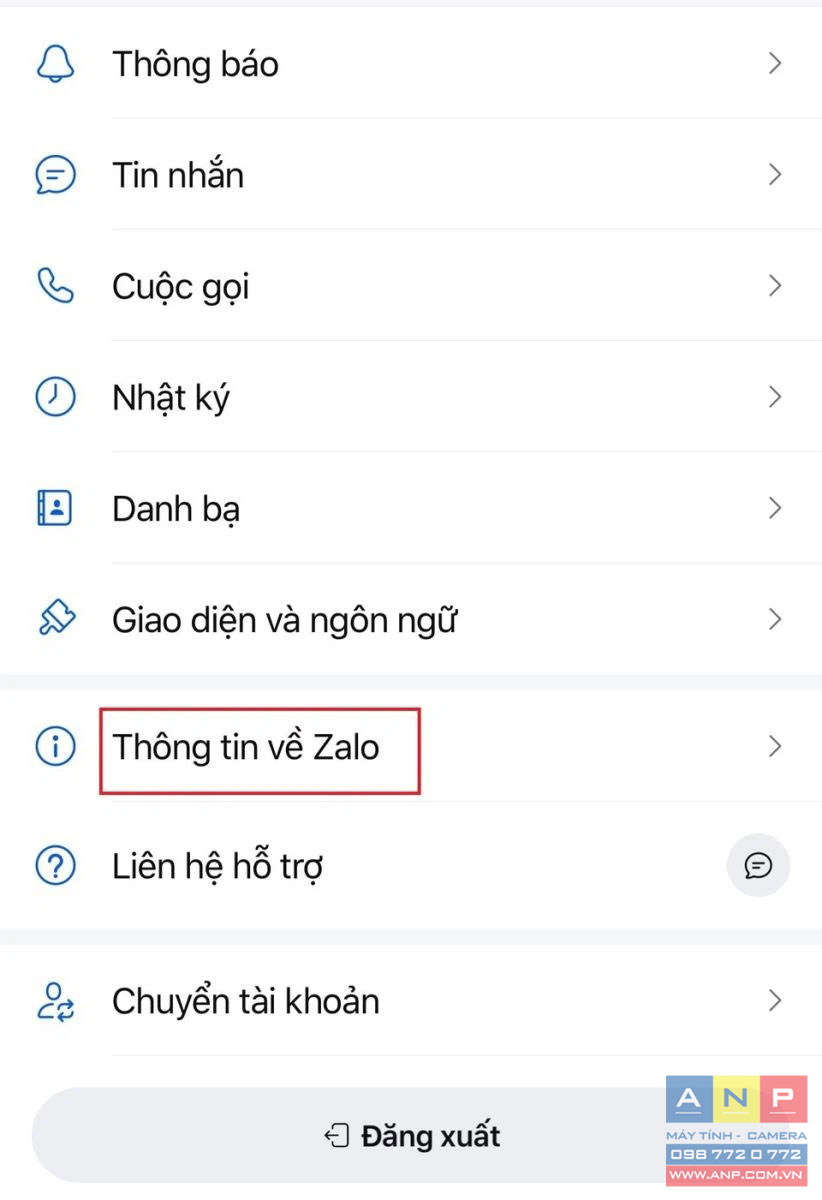
Bước 4: Lúc này, thông tin về phiên bản Zalo hiện tại bạn đang sử dụng sẽ được hiển thị. Tại đây sẽ hiển thị thông báo “Bạn đang dùng phiên bản mới nhất” nếu bạn đang sử dụng phiên bản mới. Bên cạnh đó, nếu bạn đang sử dụng phiên bản Zalo cũ cũng sẽ hiển thị thông báo là “Cập nhật”.
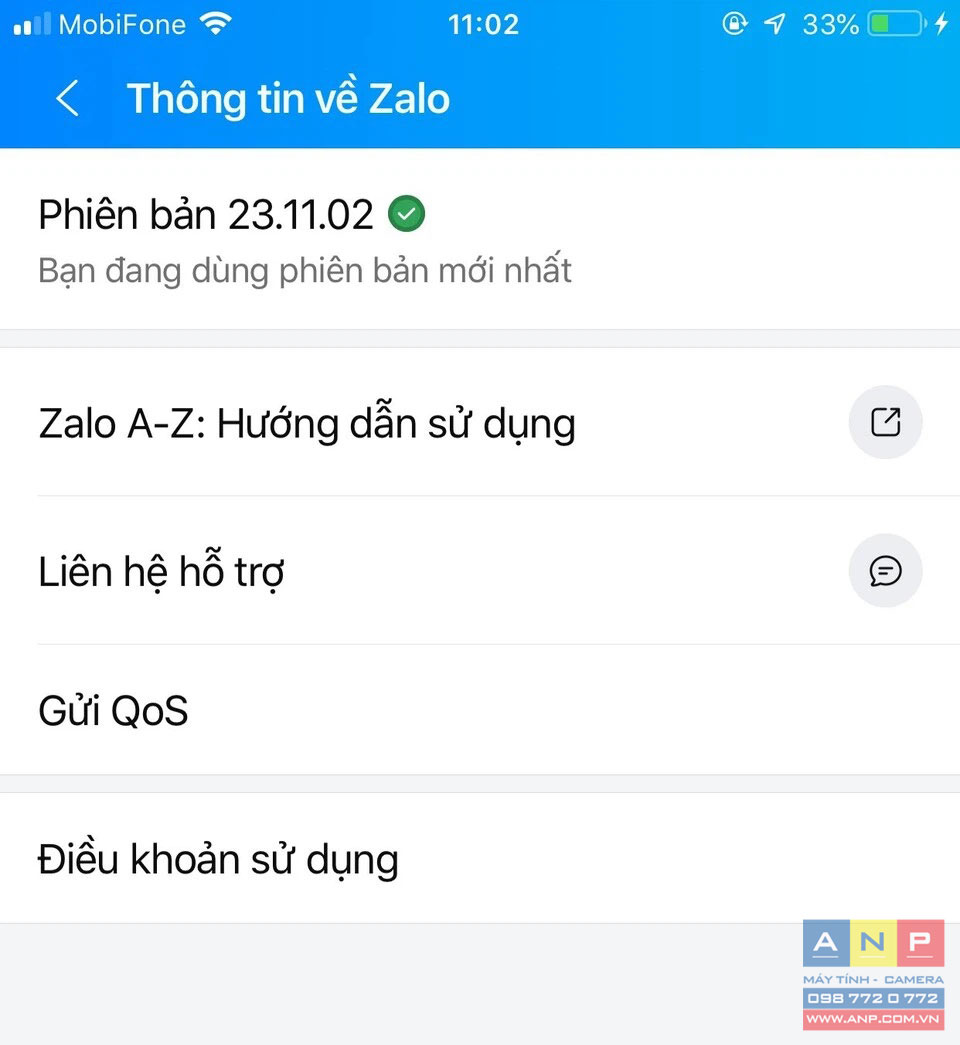
Với cách này, người dùng sẽ dễ dàng biết được phiên bản Zalo hiện tại và có cần cập nhật hay không. Hãy lưu lại các bước hướng dẫn trên để cùng kiểm tra trên thiết bị của mình nhé.
Cách kiểm tra trên máy tính
Các bước kiểm tra phiên bản Zalo trên máy tính cụ thể như sau:
Bước 1: Đầu tiên, bạn cần truy cập vào ứng dụng Zalo trên thiết bị máy tính của mình. Tại giao diện màn hình chính, bạn nhấn chọn biểu tượng “Cài đặt” ở góc trái màn hình. Sau đó chọn mục “Giới thiệu”.
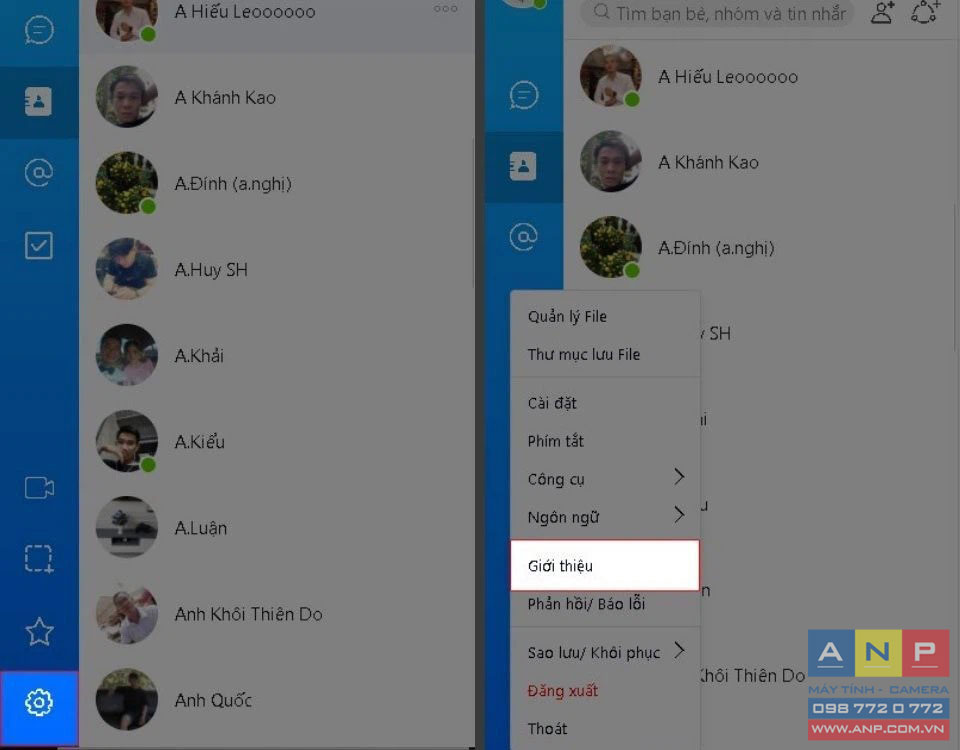
Bước 2: Tiếp theo, nhấn chọn “Thông tin phiên bản” là tất cả thông tin về phiên bản Zalo sẽ được hiển thị.
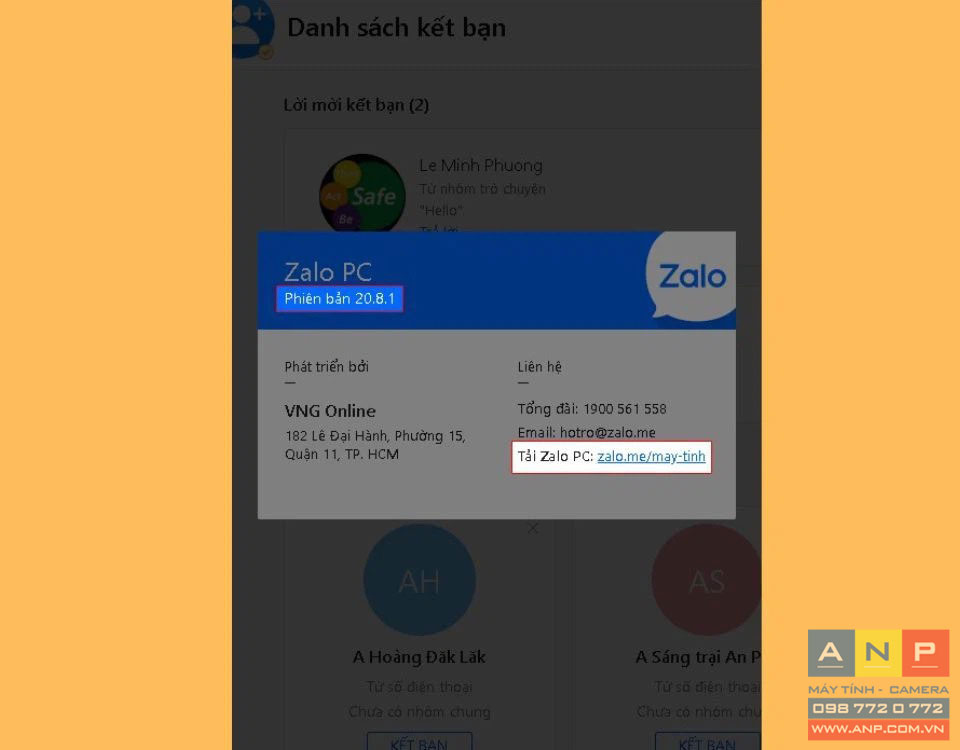
Hướng dẫn cách cập nhật Zalo trên điện thoại và máy tính
Sau khi đã biết được phiên bản Zalo trên thiết bị của mình, bạn có thể áp dụng hai cách sau đây để cập nhật phiên bản Zalo mới nhất hiện nay.
Cách cập nhật Zalo trên điện thoại
Sau khi kiểm tra phiên bản Zalo trên điện thoại, bạn cần thực hiện các bước sau đây để cập nhật phiên bản mới nhất:
Bước 1: Truy cập vào CH Play trên điện thoại và tìm kiếm ứng dụng Zalo.
Bước 2: Sau đó, nhận chọn “Cập nhật” để cập phiên bản Zalo mới nhất.
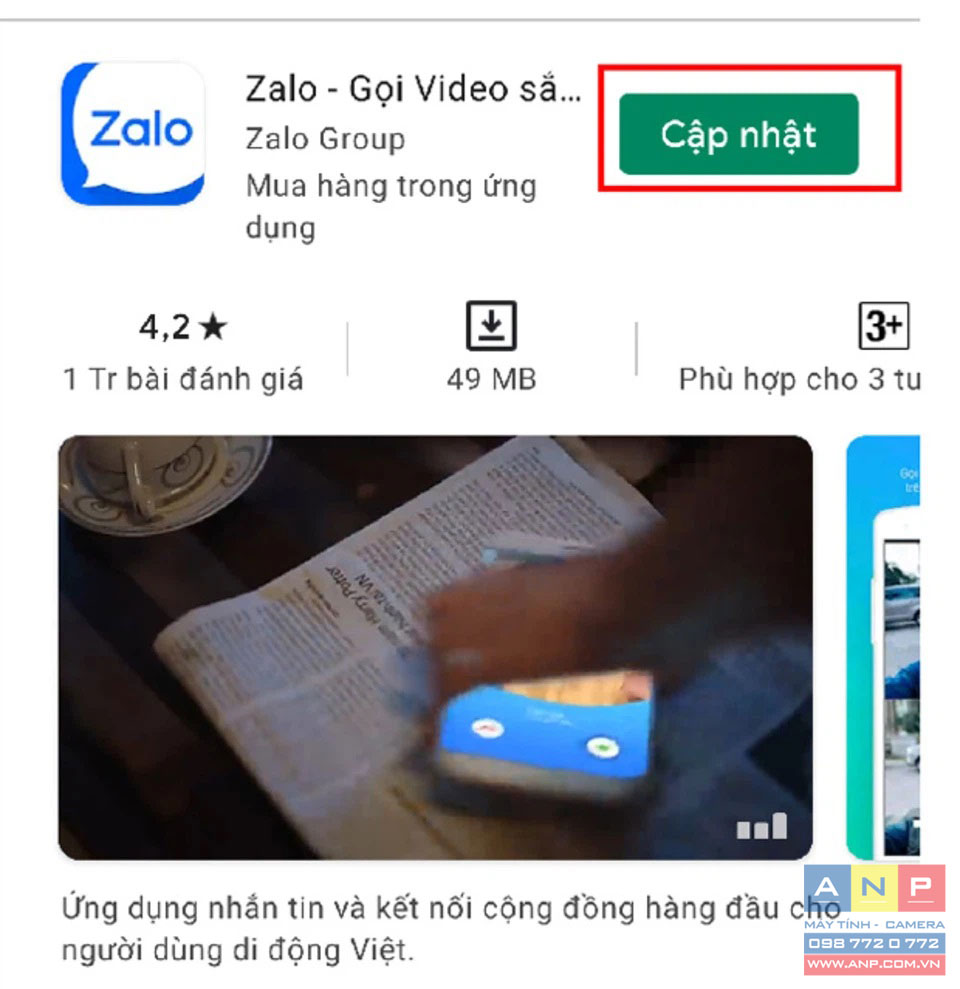
Cách cập nhật Zalo trên máy tính
Các bước cập nhật phiên bản Zalo mới nhất trên máy tính cụ thể như sau:
Bước 1: Tại mục thông tin phiên bản Zalo, sau đó bạn truy cập vào đường link https://zalo.me/pc.
Bước 2: Tiếp theo, nhấn chọn “Tải ngay” để tải về phiên bản Zalo mới nhất trên máy tính.
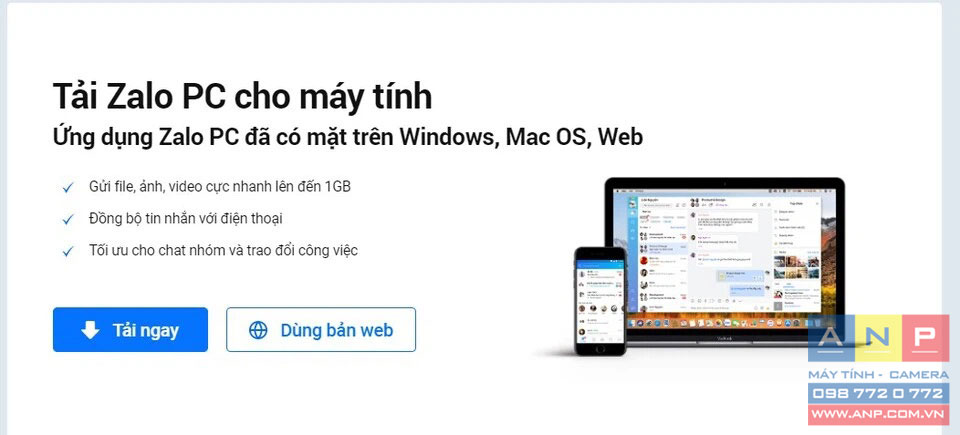
Trường hợp ứng dụng Zalo trên thiết bị của bạn chưa được cập nhật phiên bản mới nhưng lại không thể cập nhật được có thể là do một số nguyên nhân như:
Thiết bị của bạn không được hỗ trợ phiên bản mới của Zalo.
Cũng có thể là do bị xung đột phần mềm trên thiết bị. Trường hợp này, bạn có thể thử gỡ cài đặt ứng dụng Zalo trên thiết bị của bạn và tiến hành tải lại.
Bài viết trên đã chia sẻ cách kiểm tra và cập nhật Zalo trên điện thoại và máy tính vô cùng đơn giản và nhanh chóng. Bạn có thể áp dụng để có được những trải nghiệm tốt nhất và thú vị nhất trên nền tảng Zalo nhé. Nếu còn bất kỳ câu hỏi nào về cách cập nhật Zalo có thể để lại bình luận bên dưới để được giải đáp một cách chi tiết và kịp thời.



































